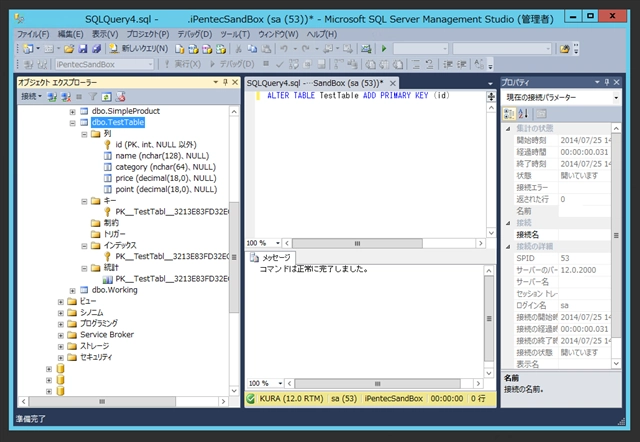テーブルに主キーを追加する (列を主キーに設定する)手順を紹介します。
[Microsoft SQL Server Management Studio]を起動します。
テーブルを新規作成する。もしくは、[オブジェクト エクスプローラー]ウィンドウでテーブルを選択し、右クリックしてポップアップメニューを表示し、メニューの[デザイン]をクリックします。
テーブルデザイナーが表示されます。
テーブルデザイナで、主キーに設定したい列を選択します。
右クリックし、ポップアップメニューを表示します。メニューの[主キーの設定]を選択します。
選択した列が主キーに設定されました。列の左側の欄に鍵マークのアイコンが表示されます。
SQLで既存のテーブルに主キーを設定する場合は以下のSQLを用います。
または、
Productesテーブルのid列を主キーに設定する場合は以下のSQLを実行します。
ALTER TABLE Products ADD PRIMARY KEY (id)
ALTER TABLE Products ADD PK_Products PRIMARY KEY (id)
主キー作成前には[インデックス]が作成されていないことが確認できます。
SQLを実行します。
SQLが実行できると、「コマンドは正常に完了しました。」のメッセージが表示されます。
主キーが作成されると主キーのインデックスも作成されます。
TestTableのid列を主キーに設定する場合は以下のSQLを実行します。
ALTER TABLE TestTable ADD PRIMARY KEY (id)
ALTER TABLE TestTable ADD PK_TestTable PRIMARY KEY (id)
実行前は主キーの設定がありません。
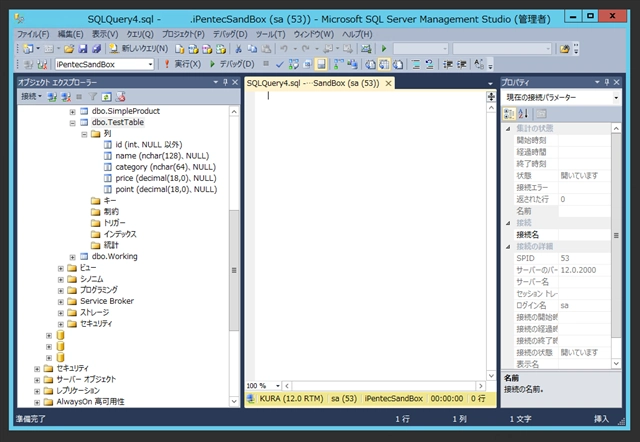
SQLの実行後は、主キーが設定され、インデックスも作成されます。